这篇文章给大家分享的是有关如何使用H5实现上传本地图片以及预览功能的内容。小编觉得挺实用的,因此分享给大家做个参考,一起跟随小编过来看看吧。
最近工作中需要H5上传显示图片的功能,如图:
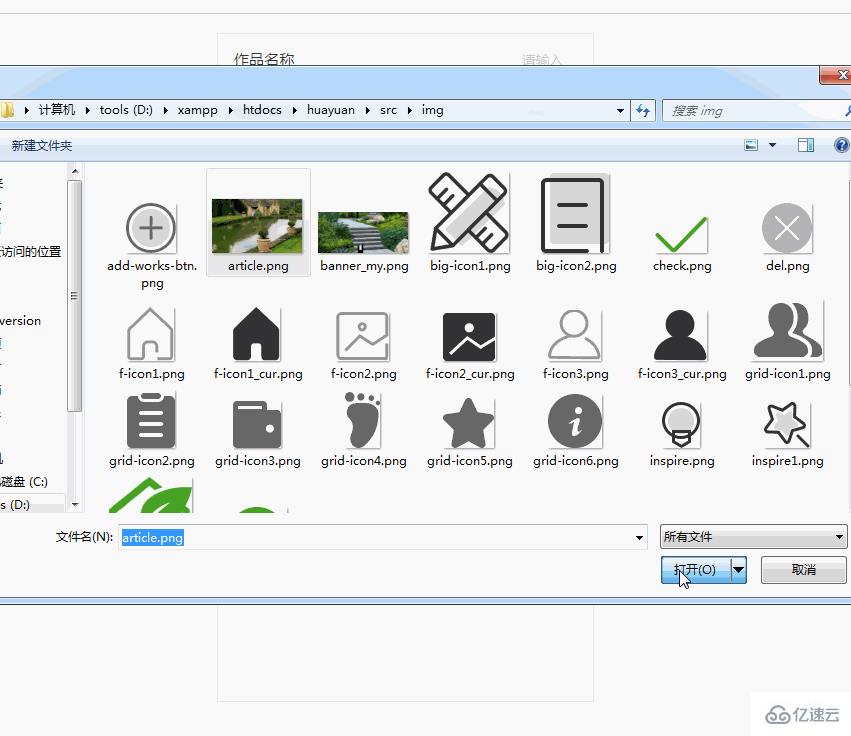
直接上代码:
html部分
<p class="works-wrap"> <p class="figure-box" id="figure_box"></p> <p class="add-btn"> <input type="file" id="imgUploadBtn" /> <a href="javascript:void(0);" rel="external nofollow" ><i></i>添加作品</a></p> </p> </p>
我这边用css将input[type=file] 设置成了opticy:0; 这样可以看起来更像原生的上传。
var addWork = {
add: function(btn, figure_box) {
var figureBox = document.getElementById(figure_box); //获取显示图片的p元素
var input = document.getElementById(btn); //获取选择图片的input元素
//这边是判断本浏览器是否支持这个API。
if (typeof FileReader === 'undefined') {
alert("浏览器版本过低,请先更新您的浏览器~");
input.setAttribute('disabled', 'disabled');
} else {
input.addEventListener('change', readFile, false);
//如果支持就监听改变事件,一旦改变了就运行readFile函数。
}
function readFile() {
var file = this.files[0]; //获取file对象
//判断file的类型是不是图片类型。
if (!/image\/\w+/.test(file.type)) {
alert("请上传一张图片~");
return false;
}
var reader = new FileReader(); //声明一个FileReader实例
reader.readAsDataURL(file); //调用readAsDataURL方法来读取选中的图像文件
//最后在onload事件中,获取到成功读取的文件内容,并以插入一个img节点的方式显示选中的图片
reader.onload = function(e) {
// 创建一个新增的图片和文字input
var figure = $('<p class="figure"><p class="figure-hd">我的头部</p><p class="figure-bd"><img src="' + this.result + '" /><textarea placeholder="请输入文字"></textarea></p></p>');
figure.appendTo(figureBox);
}
}
}
}感谢各位的阅读!关于“如何使用H5实现上传本地图片以及预览功能”这篇文章就分享到这里了,希望以上内容可以对大家有一定的帮助,让大家可以学到更多知识,如果觉得文章不错,可以把它分享出去让更多的人看到吧!
免责声明:本站发布的内容(图片、视频和文字)以原创、转载和分享为主,文章观点不代表本网站立场,如果涉及侵权请联系站长邮箱:is@yisu.com进行举报,并提供相关证据,一经查实,将立刻删除涉嫌侵权内容。